В базовой поставке модуля CRM в ReadyScript имеется возможность интеграции с сервисом IP телефонии Телфин (с помощью дополнительных модулей, список сервисов может быть расширен). Интеграция предусматривает следующие возможности:
Особое внимание следует обратить на состав сведений во всплывающем блоке с информацией о звонке. В данном блоке присутствуют:
Таким образом, во время звонка есть возможность быстро создавать или переходить к существующим объектам, связанным с клиентом. При создании объектов, автоматически будут заполнена информация, которая известна из звонка (ID пользователя или номер телефона).
Ниже будут описаны стандартные несколько сценариев использования интеграции телефонии и CRM. Данные сценарии можно комбинировать.
Поступает входящий звонок от известного клиента. Менеджер сразу видит его ФИО, номера последних 5-ти заказов, а также суть его недавних звонков (с помощью перехода к взаимодействиям). Далее может быть следующий диалог менеджера и клиента:
Таким образом, менеджер задал минимальное количество вопросов клиенту, что безусловно положительно скажется на лояльности к интернет-магазину.
Поступает входящий звонок или производится исходящий вызов от менеджера. Начинается разговор. Менеджер нажимает на кнопку "Создать взаимодействие" и фиксирует итог разговора. Взаимодействие также можно связать с заказом или сделкой.
Любой следующий звонок, принятый уже другим менеджером, будет снабжен информацией о предыдущих взаимодействиях с этим клиентом.
Поступает входящий звонок или производится исходящий вызов от менеджера. Начинается разговор. Менеджер создает новую сделку с названием "Продаем Товар A" или открывает существующую сделку для каждого клиента.
Сделка служит контейнером для взаимодействий с клиентом. У сделки есть статус, с помощью него можно отслеживать текущее состояние сделки, например "В работе", "Успешно завершена", "Отменена".
После открытия окна сделки, менеджер переходит на вкладку взаимодействия и фиксирует результат взаимодействия прямо внутри сделки. В этом случае взаимодействие сразу привязывается к сделке, звонку, пользователю.
Если во время очередного разговора с клиентом, последний решает совершить покупку, то менеджер создает заказ, фиксирует взаимодействие в сделке, связывает сделку с заказом, изменяет статус сделки на "успешно завершено".
Таким образом, сделка полностью описывает путь клиента к продаже, это крайне важно для анализа. Можно понять сколько взаимодействий необходимо в среднем для продажи, какие стратегии взаимодействий наиболее эффективны, и т.д.
По статусам сделок, можно выявлять наиболее эффективных менеджеров.
Поступает входящий звонок или производится исходящий вызов от менеджера. Начинается разговор. В ходе разговора, выясняется, что сотруднику компании необходимо поставить задачу. Менеджер нажимает на кнопку быстрого создания задачи прямо из всплывающего окна телефонии. При этом, задача сразу создается со связью со звонком и пользователем. Менеджер описывает детали задачи, устанавливает исполнителя, сохраняет задачу.
Исполнитель открыв задачу может быстро перейти и прослушать звонок клиента и более детально разобраться в задании.
Для начала, необходимо создать аккаунт и настроить корректную работу IP телефонии на сервисе Телфин.
Далее, вам необходимо подключить один или несколько телефонных номеров и настроить виртуальную АТС, для этого перейдите в личный кабинет виртуальной АТС, перейдите в раздел Сотрудники и очереди.
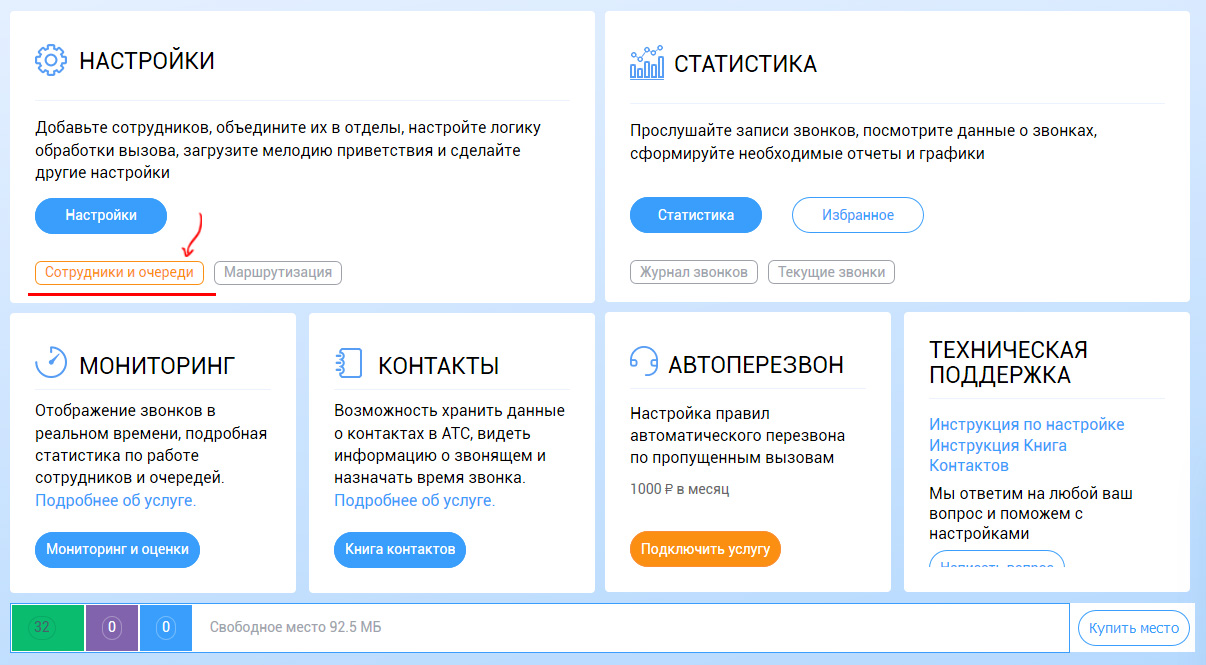
Если вы желаете, чтобы при поступлении одновременно нескольких звонков и отсутствии свободных операторов, пользователи слушали музыку и ожидали свободного оператора, вы можете создать "очередь". Для этого перейдите на одноименную вкладку и создайте очередь..
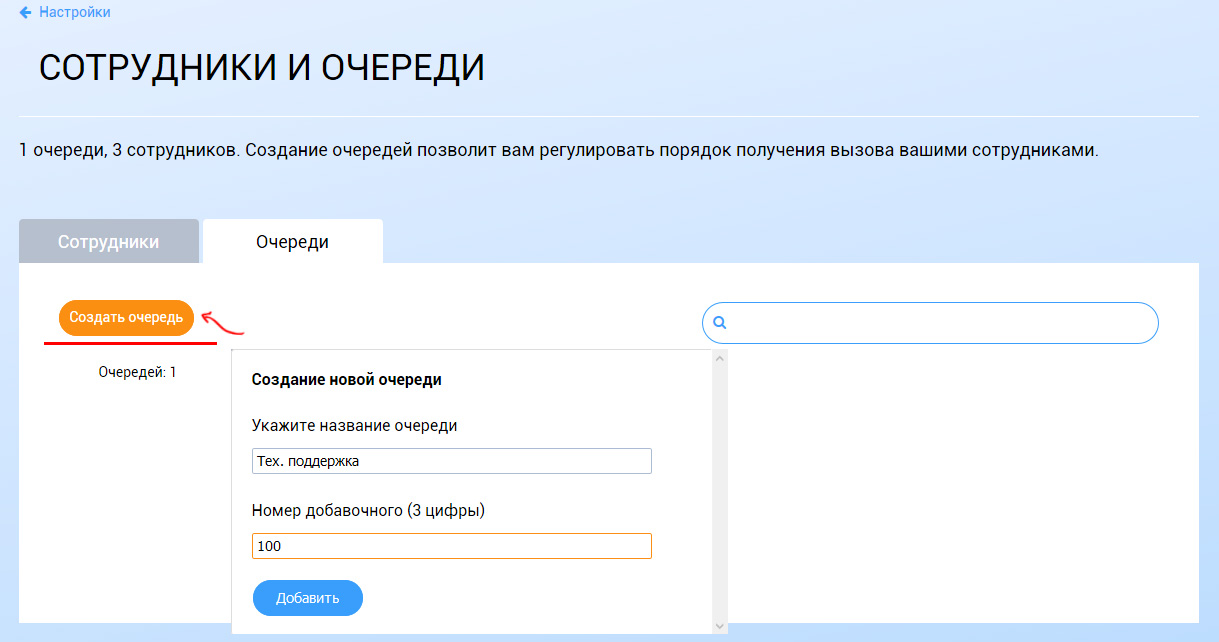
Добавьте хотя бы одного сотрудника на вкладке Сотрудники. Если вы создавали очередь, то добавьте сотрудника в очередь.
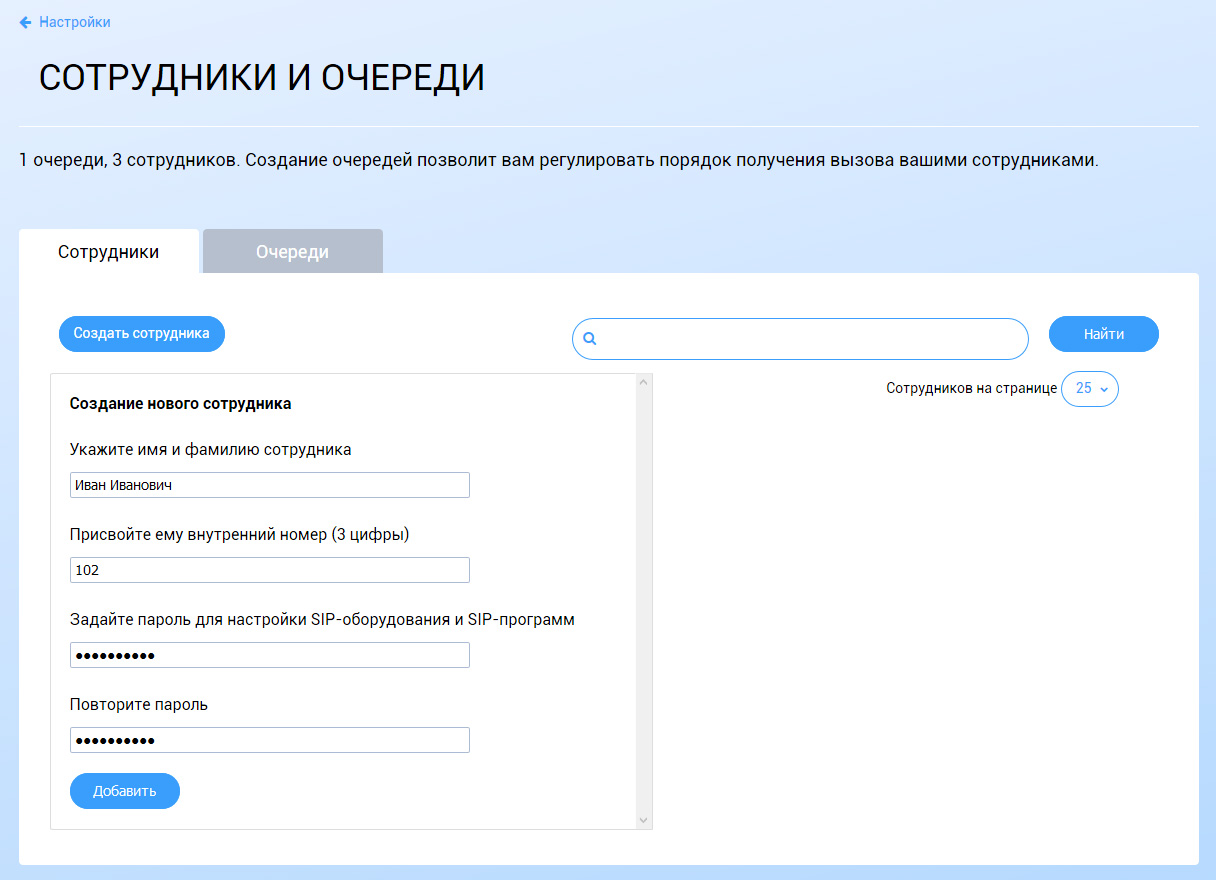
Перейдите к настройкам сотрудника, в настройках добавочного поставьте флажок "Включить запись разговоров".
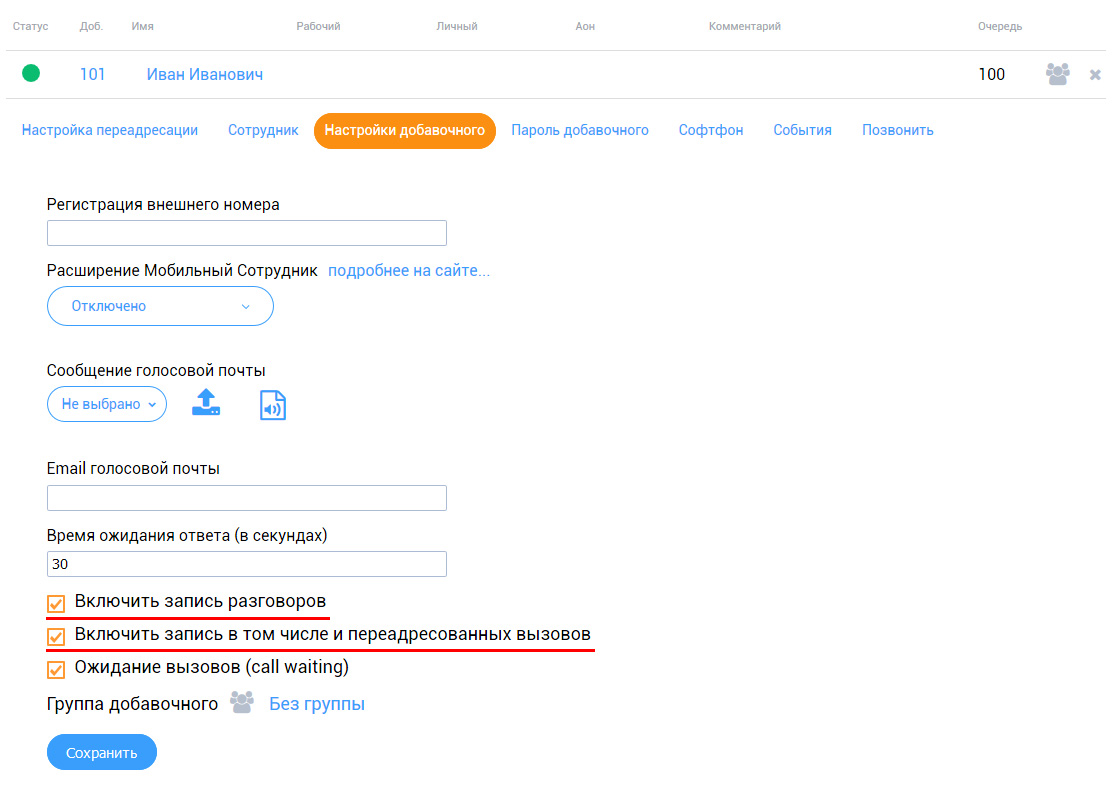
Далее перейдите на вкладку Софтофон и выберите скачать настроенный Телфин.Softophone. Скачайте и установите софтофон на ваш компьютер. Чуть позже, вы сможете принимать звонки с помощью данного программного обеспечения.
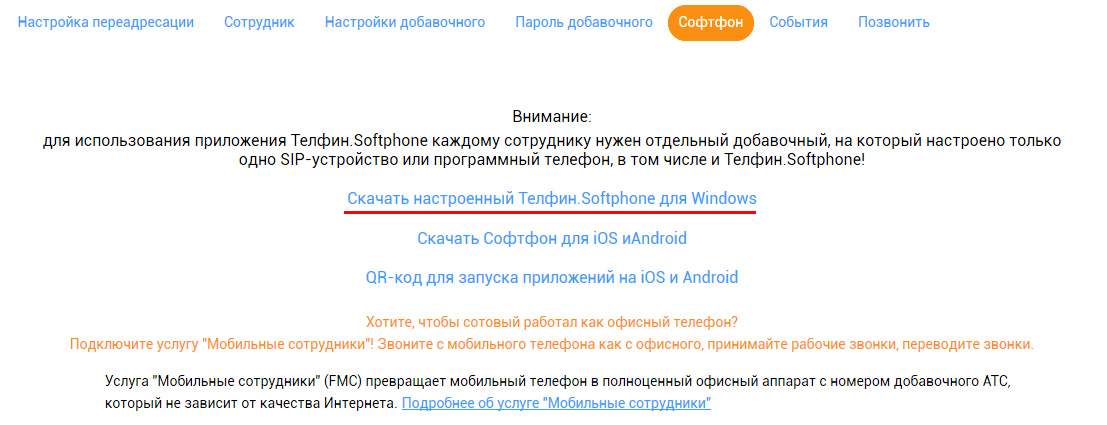
Наиболее оптимальные настройка для софтофона Телфин для работы совместно с ReadyScript выглядят следующим образом:
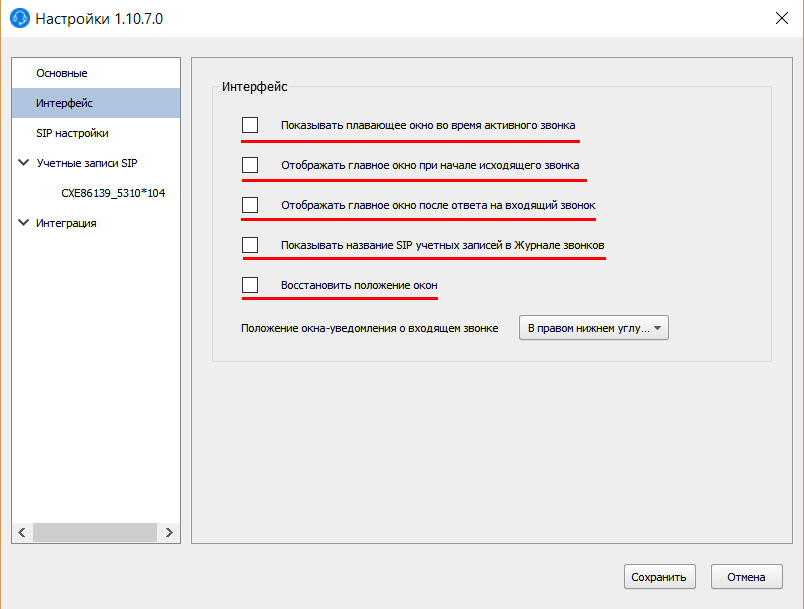
Перейдите на вкладку Пароль добавочного и скопируйте куда-нибудь значение Логин (SIP ID) для настройки SIP оборудования. Далее этот номер понадобится при настройке телефонии на стороне ReadyScript.
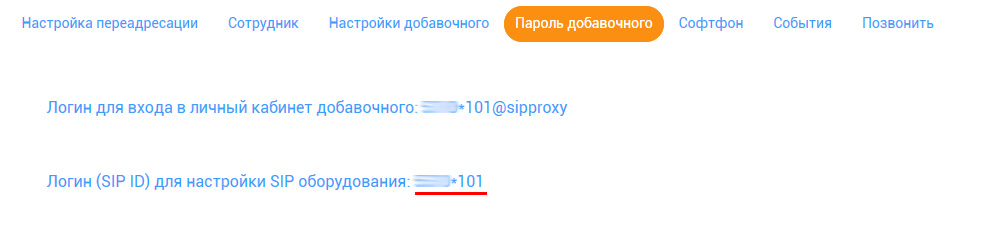
Но это еще не все. Далее необходимо связать в Телфин номер телефона с созданной ранее очередью или конкретным сотрудником (если вы не создавали очередь). Для этого перейдите в раздел Маршрутизация в личном кабинете Виртуальной АТС Телфин.
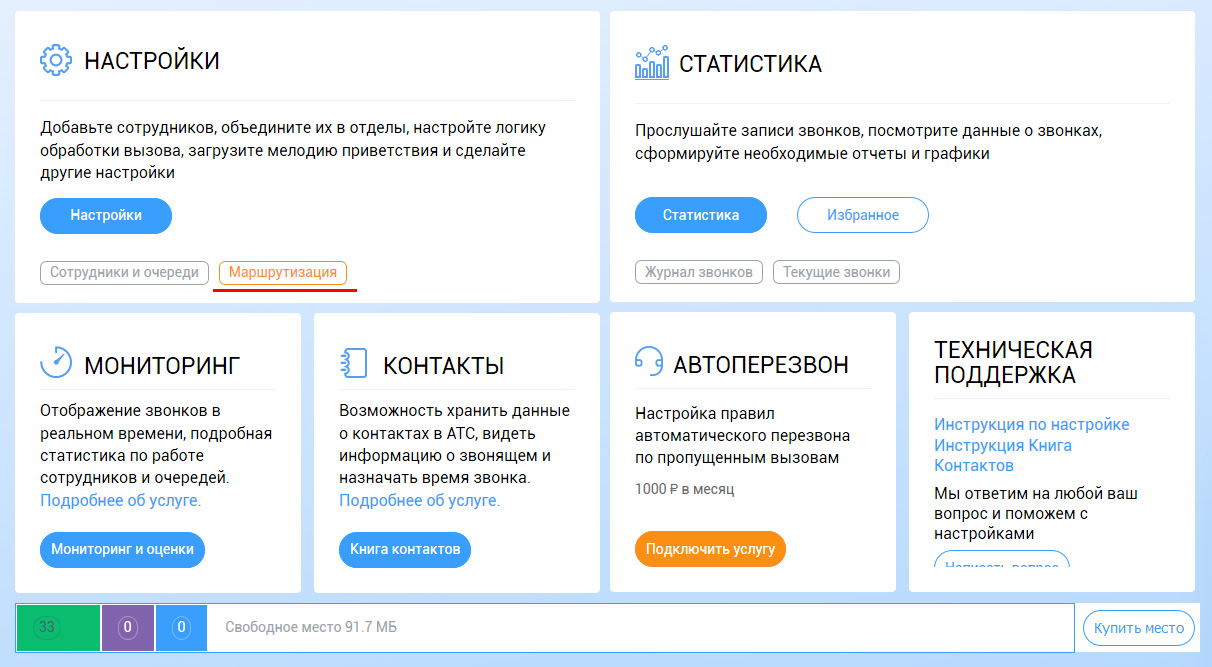
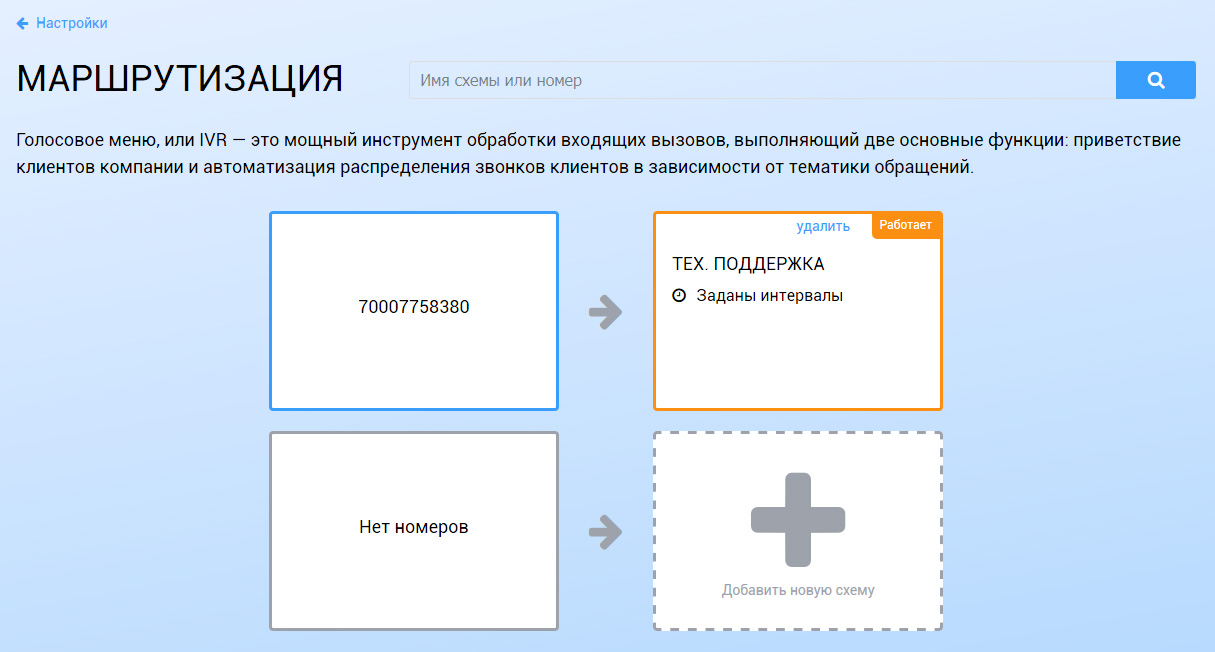
Убедитесь, что входящие звонки успешно поступают к вам на софтофон, а исходящие успешно дозваниваются до абонентов. В случае, если что-либо не работает на данном этапе, необходимо обратиться в поддержку компании Телфин.
Если на данном этапе все настроено и успешно работает, то переходите к следующему шагу настройки.
Для работы с API Телфин, необходимо зарегистрировать приложение по ссылке.

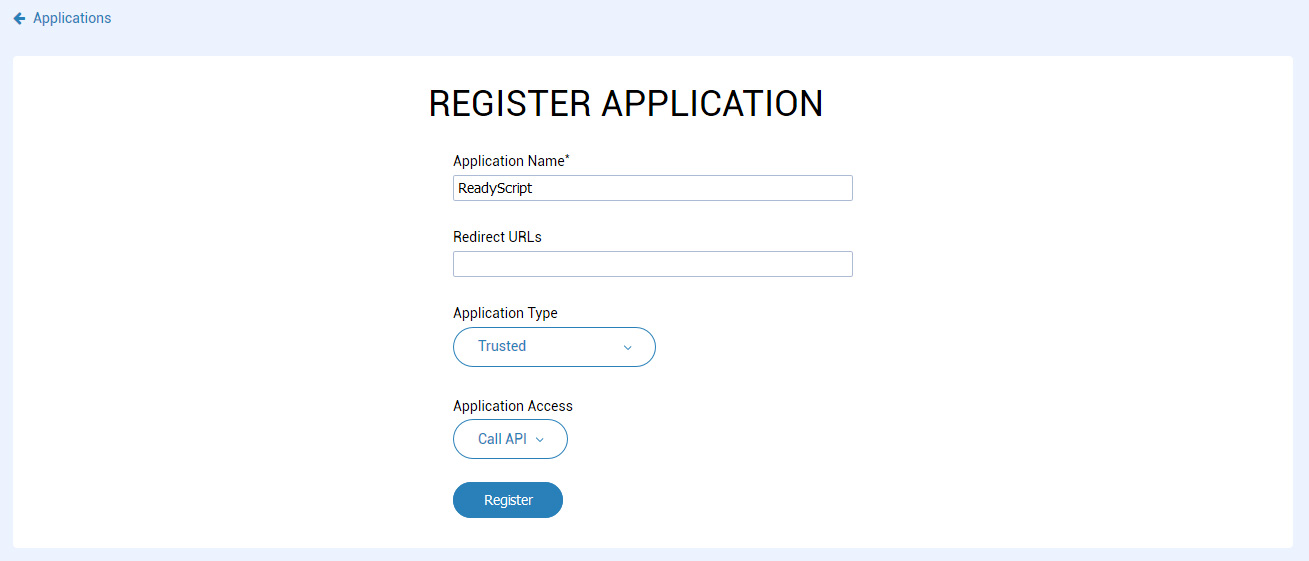
Укажите любое ApplicationName, выберите ApplicationType:Trusted, Application Access:Call Api и нажмите на кнопку Register. После регистрации приложения вы получите следующие сведения.
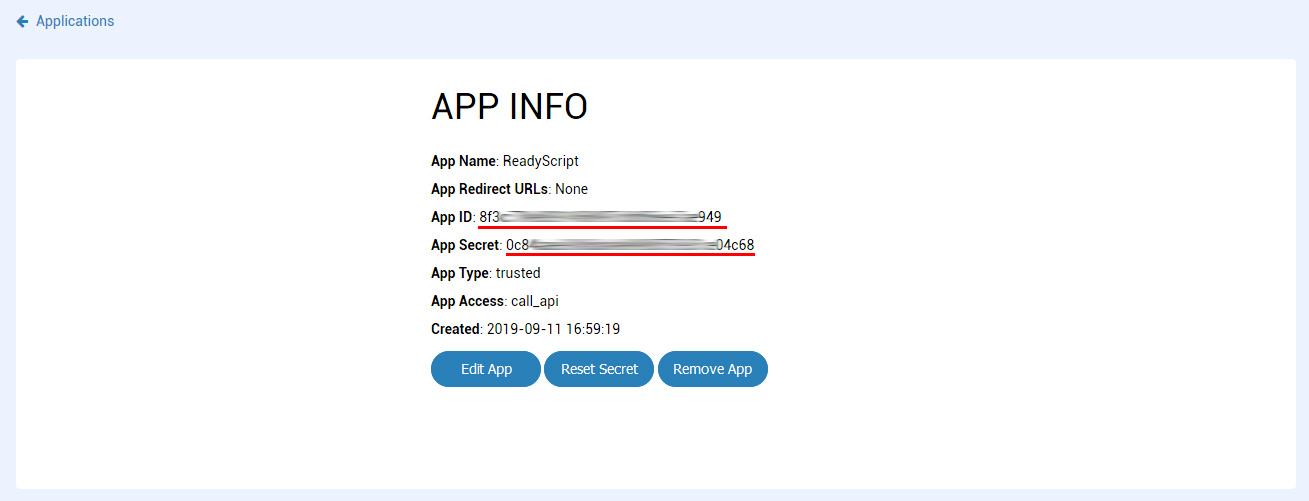
Необходимо скипировать App ID и App Secret. Данные параметры понадобятся дальше при настройке телефонии на стороне ReadyScript.
Перейдите в раздел Веб-сайт→Настройка модулей→ CRM ReadyScript → Вкладка Телфин, там вы можете настроить следующие опции:
Данные опции относятся ко всем провайдерам телефонии и являются общими.
Детальные настройки провайдера Телфин находятся на вкладке Телефония Телфин. Перейдите на данную вкладку.
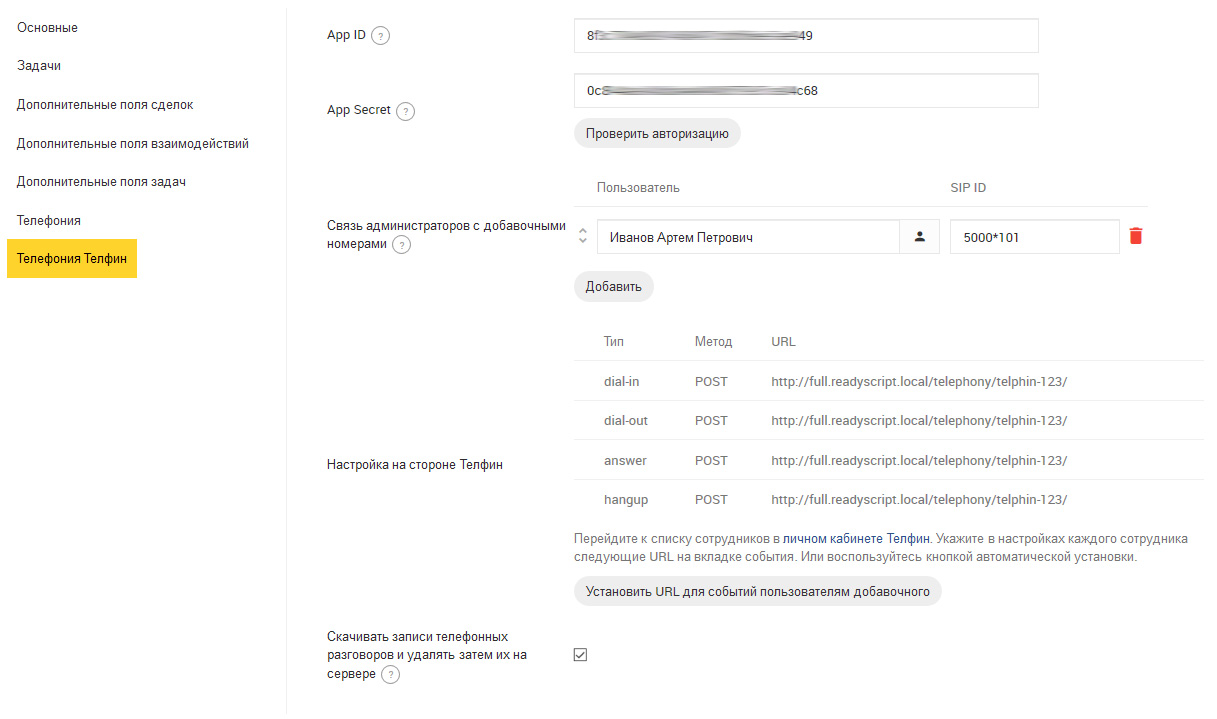
Для просмотра списка звонков перейдите в раздел CRM → Звонки. Здесь, в зависимости от настроек прав могут отображаться только звонки, адресованные вам или все звонки.
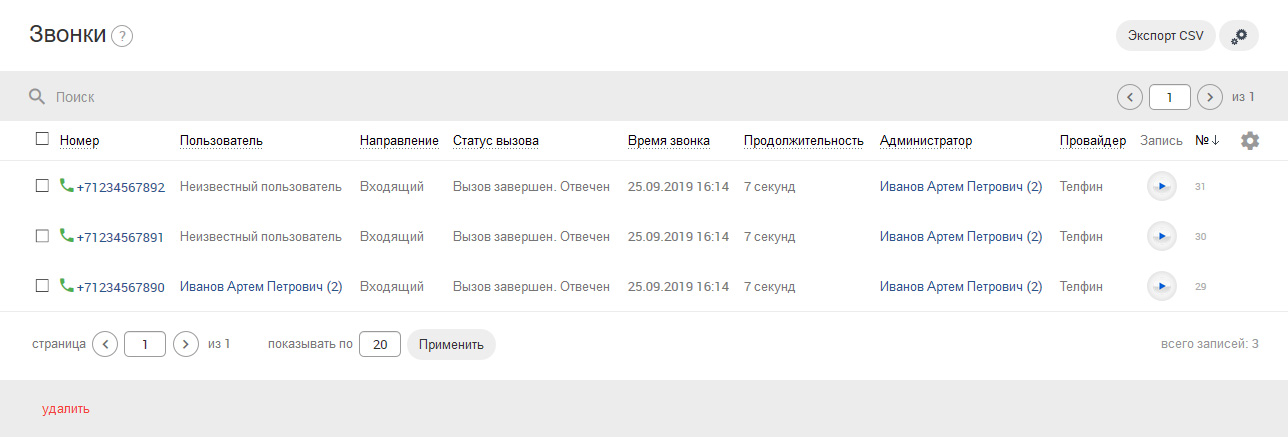
На данной странице можно сделать экспорт отобранных звонков, а также прослушать любой из звонков, если для него была сохранена запись.
При поступлении входящего звонка или инициировании исходящего звонка(если включена опция Включить уведомления о звонках в административной панели) у соответствующего администратора отобразится всплывающее окно в правой нижней части экрана с информацией о звонке и клиенте.
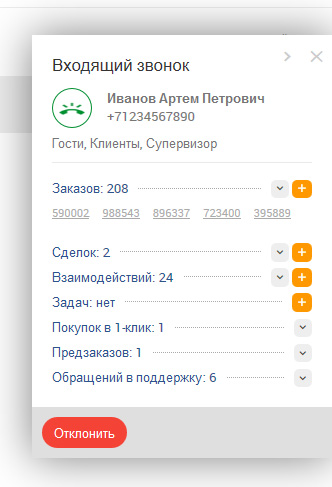
Поиск клиента в базе пользователей ReadyScript происходит по точному соответствию поля номер телефона. В случае идентификации клиента, в окне будет отображаться более подробная информация об объектах (заказах, обращениях в поддержку, ...), связанных с пользователем.
С помощью сторонных модулей, информация отображаемая в данном окне может быть расширена.
В стандартной поставке CRM имеется возможность задавать следующие права группам пользователей в отношении истории звонков: Настройка прав доступа осуществляется в разделе Управление → Пользователи → Группы → редактирование вашей группы.
Таким образом можно настроить 2 роли: супервизора, который имеет доступ ко всем звонкам и менеджера, который будет работать только со звонками, адресованными ему.
В случае, если включена опция скачивания записей телефонных разговоров, то со временем файлы могут занимать значительное пространство на диске. Специально для удаления старых записей в настройках модуля CRM мы подготовили утилиту "Управлять записями разговоров".
Нажмите на нее, откроется окно, с помощью которого можно удалить все записи или удалить записи старше заданной даты. В окне также можно будет посмотреть сколько места на диске занимают записи разговоров в данный момент.
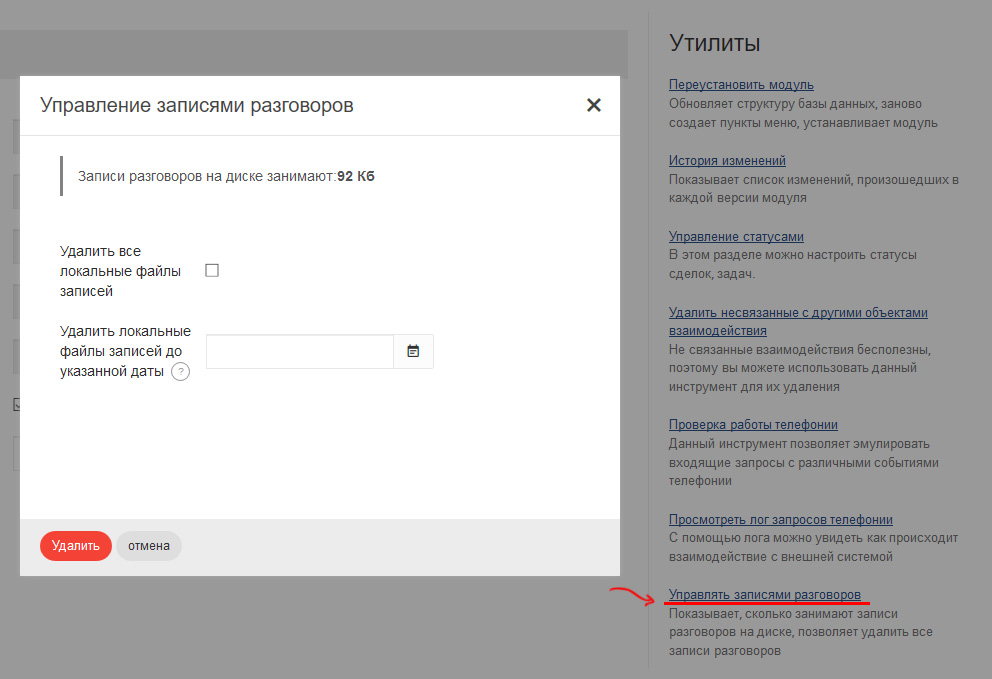
Специально для тестирования работоспособности всплывающих окон, реализован инструмент, позволяющий эмитировать внешние события телефонии. Данный инструмент называется "Проверка работы телефонии" и разполагается в настройка модуля CRM, в панели утилит. Нажмите на соответствующую утилиту, откроется окно, в котором каждый провайдер телефонии может представить свою форму тестирования. Для тестирования событий провайдера Телфин, предлагаются следующие поля:
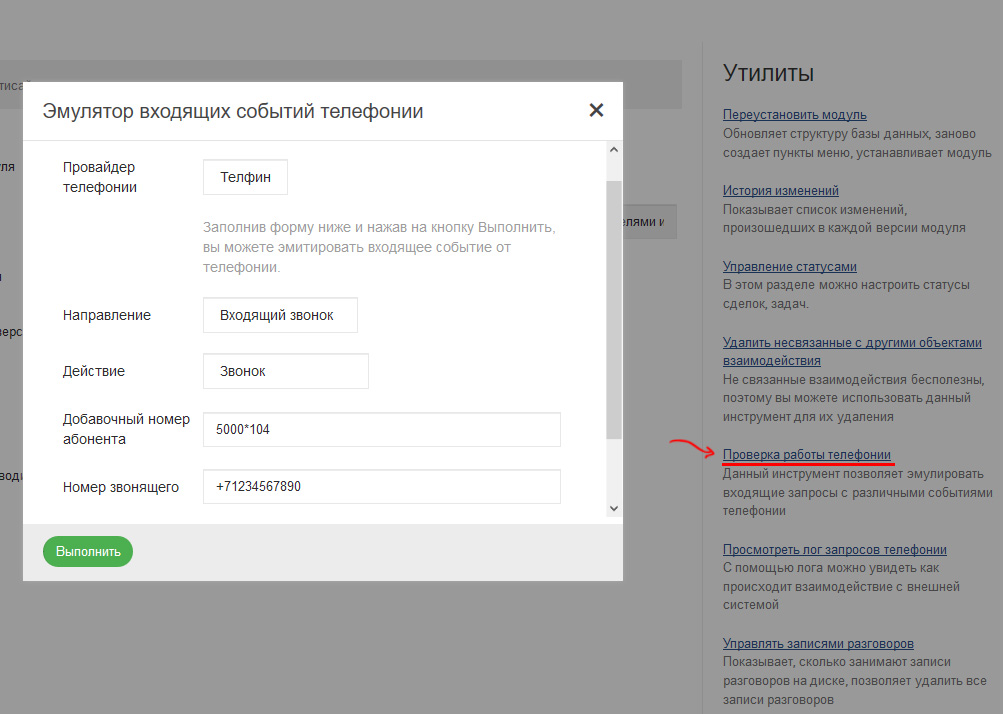
С помощью данного инструмента можно тестировать работу сторонних модулей, которые будут расширять функциональность окна уведомлений.
В случае, если после выполнения всех настроек, что-то работает не так, необходимо включить логирование данных обмена в разделе Веб-сайт→Настройка модулей→CRM→Вкладка Телефония и повторить ошибочную операцию (звонок). В логе сохраняются все полученные входящие запросы, а также все исходящие запросы к провайдеру телефонии. С помощью лога, служба поддержки сможет более точно понять характер возникающей ошибки.